In qualità di utenti o manutentori di un sito WordPress, può capitare che vogliate nascondere temporaneamente o definitivamente il vostro sito agli occhi del pubblico. Che si tratti di un rebranding, di aggiornamenti importanti o semplicemente di una pausa, sapere come eseguire l’unpublish, o mettere offline, il vostro sito WordPress è importante.
In questo articolo spiegheremo tutto, dall’utilizzo dei plugin in modalità di manutenzione per apportare modifiche temporanee alla cancellazione completa del vostro sito. Condivideremo anche consigli SEO essenziali per aiutarvi a gestire i reindirizzamenti e a mantenere la salute SEO del vostro sito durante il processo.
Come cancellare completamente un sito WordPress
Esistono diversi modi per archiviare o cancellare completamente un sito WordPress. Il vostro provider di hosting gioca un ruolo determinante nel modo in cui questo avviene.
I migliori provider di hosting come Kinsta rendono facile la creazione e la cancellazione di un sito WordPress attraverso la sua dashboard personalizzata o tramite l’API di Kinsta in modo programmatico. Per altri provider di hosting, invece, potrete utilizzare il vostro cPanel.
Vediamo di seguito entrambi i metodi.
Cancellare un sito WordPress con Kinsta
Kinsta mette a disposizione dei clienti una dashboard intuitiva (MyKinsta) per creare, gestire ed eliminare siti WordPress. Inoltre, mette a disposizione dei suoi utenti un’API per eseguire tutte queste operazioni.
Per eliminare un sito WordPress su MyKinsta, seguite i seguenti passaggi:
- Accedete per visualizzare la dashboard di MyKinsta.
- Cliccate su Siti WordPress nella barra laterale di sinistra e selezionate il sito che desiderate eliminare.
- Nella pagina Informazioni sul sito, scorrete verso il basso e noterete due opzioni: Ripristina sito e Elimina sito.
- Per eliminare completamente il vostro sito, cliccate sul pulsante Elimina sito, confermate di voler eliminare il sito e poi cancellatelo.
Completando questi passaggi, l’intero sito non sarà più accessibile. Con Kinsta, potete anche eliminare un sito utilizzando l’API di Kinsta. Tutto ciò che vi serve è l’ID del sito e la vostra chiave API, quindi inviate una richiesta di DELETE a https://api.kinsta.com/v2/sites/{site_id}:
curl -i -X DELETE
'https://api.kinsta.com/v2/sites/{site_id}'
-H 'Authorization: Bearer 'L’operazione si avvierà e, come nel caso di MyKinsta, richiederà pochi secondi, dopodiché il vostro sito scomparirà per sempre.
Cancellare un sito WordPress con cPanel
cPanel è un pannello di controllo per web hosting molto diffuso che offre un’interfaccia grafica facile da usare per gestire il vostro server di web hosting.
Per disinstallare il vostro sito con cPanel, seguite i passaggi qui sotto:
- Accedete al vostro account cPanel. Potete accedere a cPanel navigando su
yourdomain.com/cpanele inserendo il vostro nome utente e la vostra password. - Nel cPanel, cliccate su WordPress Manager by Softaculous nella sezione Software. Verrà visualizzato un elenco delle installazioni di WordPress.
- Individuate il sito che volete eliminare e cliccate sull’icona a discesa per visualizzare le opzioni relative all’installazione.
- Successivamente, cliccate sul pulsante Remove o Uninstall.

Opzioni per rimuovere o disinstallare un’installazione di WordPress in cPanel.
Seguite le indicazioni per rimuovere completamente l’installazione di WordPress, compresi i file e il database.
Come archiviare temporaneamente un sito WordPress
Archiviare temporaneamente un sito WordPress può essere utile in caso di manutenzione, aggiornamenti o altri motivi per mettere il sito offline senza cancellare i contenuti.
Esistono diversi modi per eseguire l’unpublish temporaneo di un sito, ma uno dei più semplici è quello di utilizzare un plugin per la modalità di manutenzione. Questo metodo permette di mostrare un messaggio personalizzato ai vostri visitatori mentre il sito è offline.
Seguite questi passi per farlo:
- Accedete alla bacheca di amministrazione di WordPress.
- Andate su Plugin > Aggiungi nuovo.
- Cercate i plugin “maintenance mode” o “coming soon”. Utilizziamo LightStart – Maintenance Mode, Coming Soon e Landing Page Builder.
- Cliccate su Installa ora e poi su Attiva il plugin.
- Dopo l’attivazione, andate su LightStart dalla bacheca di WordPress e selezionate il tipo di pagina che desiderate.

Il menu del plugin LightStart contiene le opzioni per selezionare il tipo di pagina e il pulsante Continua. - Selezionate la pagina che preferite e cliccate su Continua.
- Successivamente, andate alla pagina delle impostazioni di LightStart per attivarlo ed eseguire altre impostazioni.
Come eseguire l’unpublish di pagine e post di WordPress
A volte si ha bisogno di togliere dei contenuti specifici dal sito WordPress senza disattivare però l’intero sito. Forse state rivedendo i vostri contenuti, effettuando una manutenzione del sito o volete salvaguardare informazioni sensibili. Qualunque sia la ragione, sapere come eseguire l’unpublish di singole pagine o post può essere incredibilmente utile.
Metodo 1: passare pagine e post in bozza
Passare un post o una pagina in modalità bozza permette di nasconderli rapidamente al pubblico mentre si lavora agli aggiornamenti. Ecco come fare:
- Andate su Pagine o Post nella bacheca di amministrazione di WordPress.
- Passate il mouse sulla pagina o sul post che volete archiviare e cliccate su Modifica.
- Nell’editor dei blocchi, cliccate sul pulsante Passa a bozza nel pannello laterale.

Editor dei blocchi con il pulsante Passa a bozza evidenziato. - Confermate l’azione cliccando su OK nel pop-up.
In questo modo il contenuto sarà invisibile al pubblico fino a quando non sarete pronti a ripubblicarlo.
Metodo 2: Utilizzare azioni di gruppo per più pagine o post
Se avete bisogno di archiviare più post o pagine contemporaneamente, la funzione Azioni di gruppo vi farà risparmiare tempo:
- Dalla dashboard di WordPress, andate su Pagine o Post.
- Selezionate le caselle accanto ai post o alle pagine che volete archiviare.
- Scegliete Modifica dal menu a tendina Azioni di gruppo e cliccate su Applica.

Menu Azioni di gruppo con l’opzione Modifica evidenziata. - Nel menu delle azioni in gruppo, cambiate lo stato in Bozza e cliccate su Aggiorna.

Lo stato Bozza è selezionato nel menu di modifica di gruppo.
Questo metodo permette di archiviare in modo efficiente più articoli contemporaneamente.
Metodo 3: Passare le pagine o i post alla modalità privata
Impostare una pagina o un post in modalità privata limita l’accesso agli amministratori e agli editor del sito, rendendoli invisibili al pubblico:
- Aprite la pagina o il post che volete impostare come privato nell’editor dei blocchi.
- Nella sezione Visibilità, selezionate Privato.

L’opzione di visibilità privata nell’editor dei blocchi. - Confermate la modifica cliccando su OK nel pop-up. In questo modo solo gli utenti selezionati potranno visualizzare il contenuto.
Potete anche selezionare l’opzione protetto da password per consentire l’accesso alle pagine e ai post solo a chi è in possesso della password.
Considerazioni sulla SEO per l’unpublish del sito
La messa offline di un sito web può avere importanti implicazioni SEO. Sia che si tratti di una chiusura temporanea del sito per manutenzione, sia che si tratti di una chiusura definitiva o di una transizione a una nuova piattaforma, è fondamentale gestire il processo con attenzione per ridurre al minimo gli impatti negativi sul posizionamento nei motori di ricerca.
Ecco le principali considerazioni SEO da tenere a mente:
1. Pensare all’archiviazione invece che all’unpbulish
Se state pensando di eliminare alcuni contenuti dal vostro sito web, l’archiviazione può essere un’alternativa migliore rispetto all’unpublish.
L’archiviazione nasconde i contenuti alla vista del pubblico, ma li mantiene accessibili tramite link diretti. Questo aiuta a non perdere i vostri risultati SEO, poiché i motori di ricerca possono ancora trovare e indicizzare le pagine archiviate, se necessario.
WordPress non dispone di funzioni di archiviazione integrate, quindi è necessario un plugin di terze parti come LH Archived Post Status. Dopo aver installato il plugin, potete impostare lo stato dei post o delle pagine che volete archiviare su Archiviato. Quando passate il mouse su una pagina o un post, apparirà l’opzione Archivia. Cliccatela per archiviare la pagina.

In alternativa, quando modificate la pagina, potete impostare lo stato della pagina o del post su Archiviato o programmare una data per l’archiviazione. In questo modo il contenuto non resta pubblicato sul vostro sito pubblico, ma mantiene il suo valore SEO.
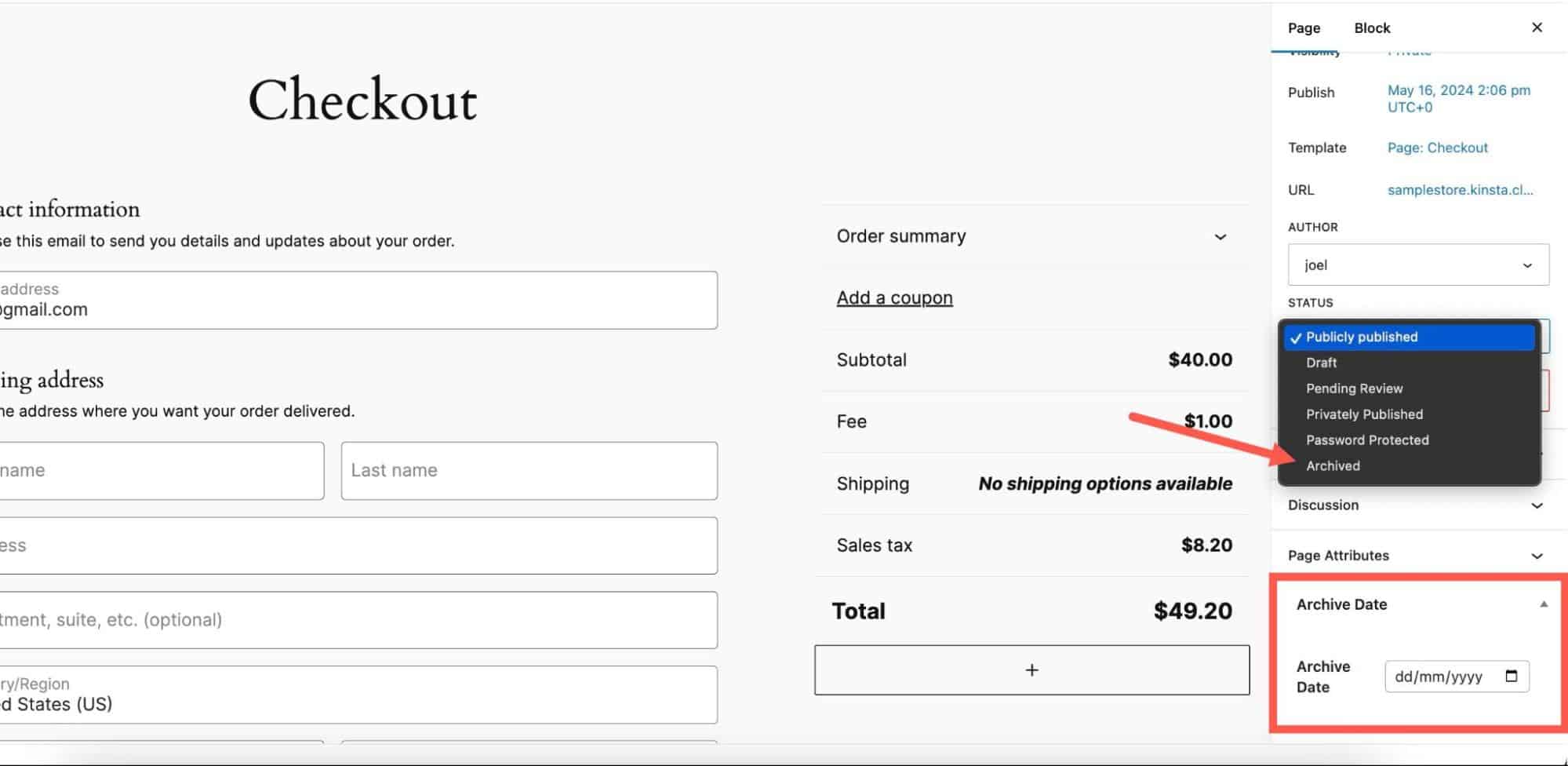
2. Salvaguardia della SEO e dell’esperienza dell’utente
L’unpublish dei contenuti può compromettere la SEO e l’esperienza utente del vostro sito. I link corrotti e gli errori 404 possono essere frustranti per gli utenti e danneggiare la vostra posizione nelle classifiche.
Gestendo i reindirizzamenti e le impostazioni di indicizzazione, potete ridurre al minimo l’impatto negativo sulla SEO e sull’esperienza degli utenti. Farlo è molto semplice per i siti ospitati da Kinsta, poiché le regole di reindirizzamento possono essere aggiunte all’interno di MyKinsta.
Per aggiungere un redirect in MyKinsta, accedete al vostro sito e alla sezione Redirect. Cliccate sul pulsante Aggiungi regola di redirect e scegliete il tipo di reindirizzamento desiderato. Per le modifiche permanenti, di solito si usa un reindirizzamento 301 che aiuta a mantenere il valore SEO passando la maggior parte del “link juice” al nuovo URL. Per le modifiche temporanee, è più appropriato un reindirizzamento 302.
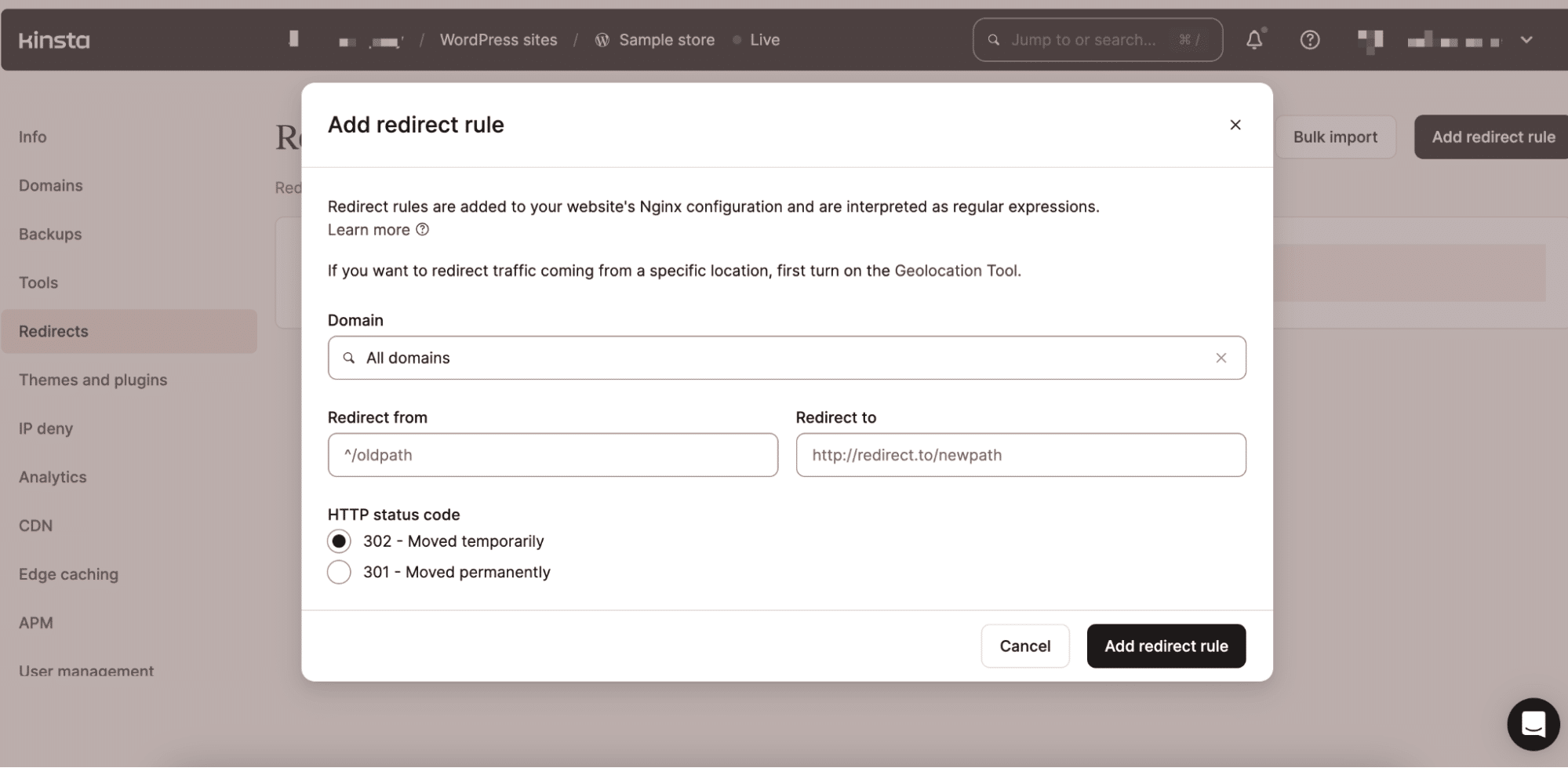
Potete anche utilizzare diversi plugin, come Yoast SEO, per aggiungere reindirizzamenti al vostro sito WordPress.
Per i contenuti privati, potete scoraggiare i motori di ricerca dall’indicizzare il sito. Per farlo, andate su Impostazioni > Lettura nella bacheca di WordPress e selezionate l’opzione apposita.
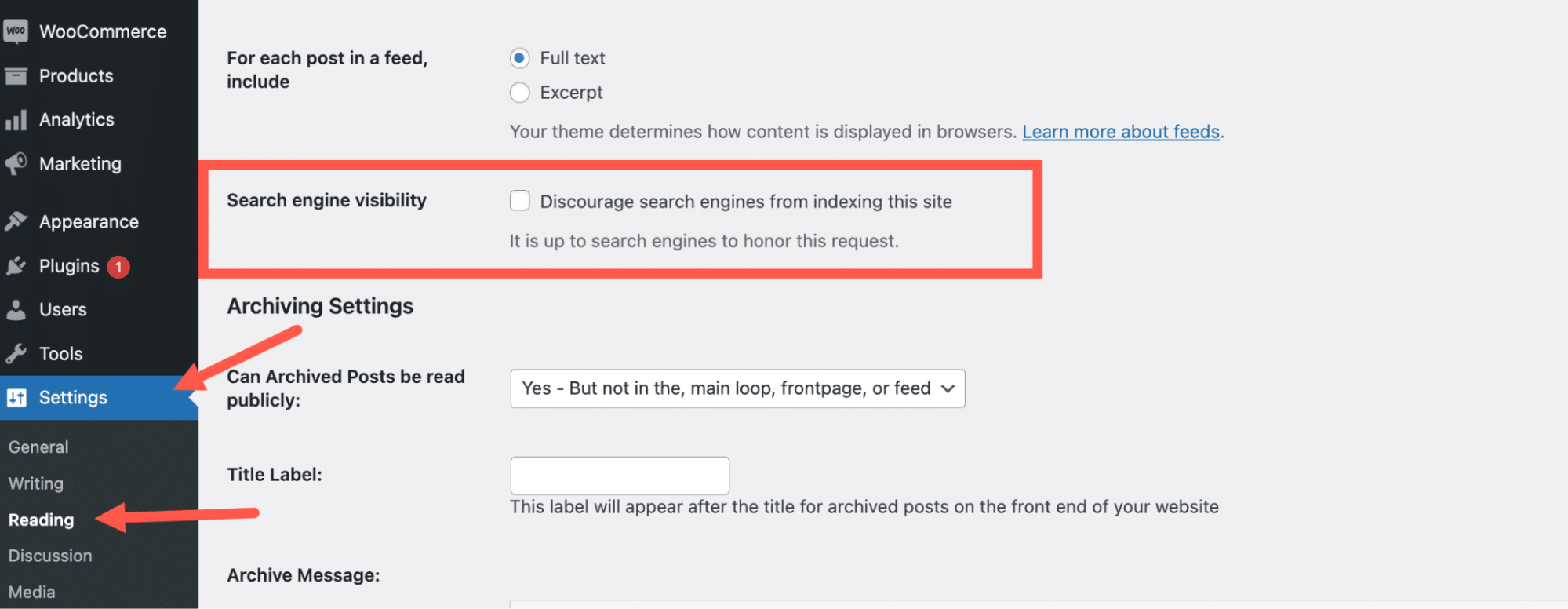
3. Automatizzare l’unpublish dei contenuti
Programmare l’unpublish è un modo proattivo per gestire i vostri contenuti. Garantisce che i contenuti sensibili al tempo, come le offerte promozionali o le pagine relative agli eventi, vengano rimossi automaticamente, risparmiandovi il fastidio degli aggiornamenti manuali e riducendo il rischio che le informazioni obsolete rimangano sul vostro sito.
I plugin come PublishPress Future permettono di automatizzare e programmare le modifiche ai vostri contenuti. Installate e attivate il plugin, andate al menu PublishPress Future nelle impostazioni dell’editor di blocco del vostro post o della vostra pagina e impostate la data e l’ora dell’azione che volete eseguire (ad esempio, cambiare lo stato del post in Bozza o Archiviato).
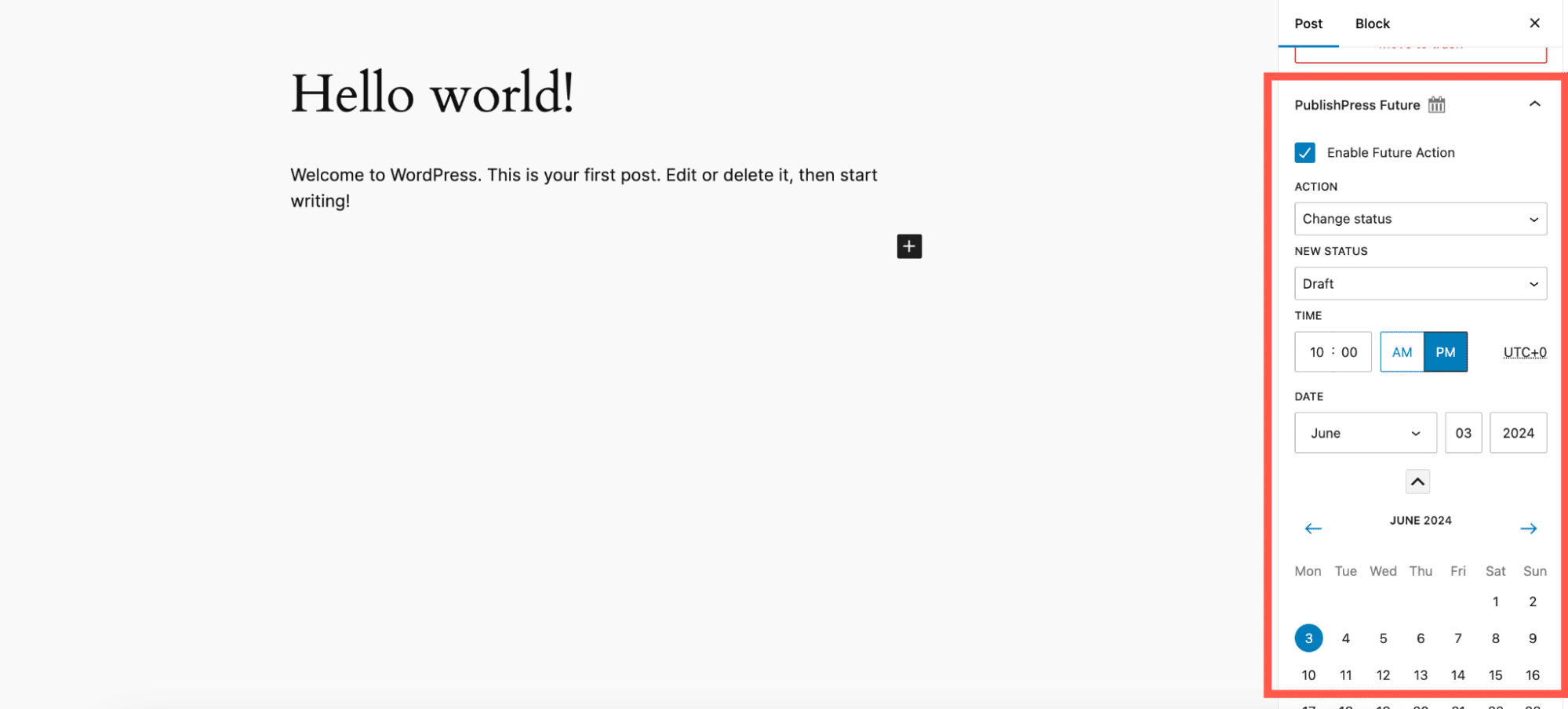
Riepilogo
Mettere offline il vostro sito WordPress non deve essere complicato. Che vogliate mettere il vostro sito offline in modo permanente, nasconderlo temporaneamente o semplicemente eseguire l’unpublish di singole pagine o post, il metodo adatto alle vostre esigenze esiste.
E se volete una gestione del sito senza problemi, l’hosting WordPress gestito di Kinsta può fornirvi il supporto e gli strumenti di cui avete bisogno.
C’è qualcosa che ci è sfuggito? Condividetelo nella sezione commenti qui sotto!


